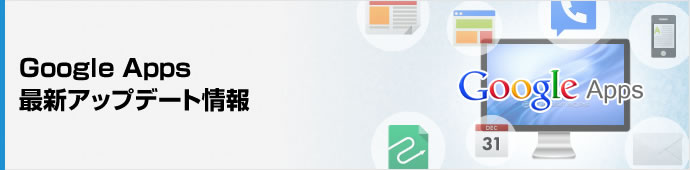2015 年 9 月にリリースされた Google フォームの新しいインターフェースにより、フォームの作成が簡素化され、デフォルトで美しいフォームを作成したり、フォームの回答を簡単に分析したりできるようになりました。2016 年 2 月には、フォームのこの新しいバージョンがデフォルトになり、現在は 90% を超えるフォームが新しいインターフェースで管理されているため、従来のインターフェースを完全に置き換えることになりました。
置き換えプロセスの一環として、従来のインターフェースを使用しているフォームは新しいインターフェースにアップグレードされます。これらの変更により、一部のフォームのデザインが更新されますが、フォームの機能やフォームで収集されたデータが変更されることはありません。
フォームの従来のインターフェースは、8 月 22 日から使用が制限されます
2018 年 8 月 22 日以降:
インターフェースのアップグレードは 11 月 21 日までに完了します
2018 年 11 月 21 日以降:
お客様のニーズに応える新しいフォーム
移行期間中にさまざまなご意見をいただいたことから、新バージョンのフォームでは新しい機能にお客様のご要望が反映されています。主な機能は次のとおりです。
Google フォームの新しいインターフェースに今すぐアップグレードしましょう
アップグレードがまだお済みでない場合は、今日からフォームの新しいインターフェースを使用されることをおすすめします。
一部のオプションの場所が変更されていますが、従来の使い慣れたフォームの機能はそのままに、便利な新しい機能が多数追加されています。
リリース カレンダー(英語)
リリースの詳細のカテゴリ
サービスに関する更新情報のアラートをメールで受け取る
更新情報の RSS フィードを購読する
置き換えプロセスの一環として、従来のインターフェースを使用しているフォームは新しいインターフェースにアップグレードされます。これらの変更により、一部のフォームのデザインが更新されますが、フォームの機能やフォームで収集されたデータが変更されることはありません。
フォームの従来のインターフェースは、8 月 22 日から使用が制限されます
2018 年 8 月 22 日以降:
- 新しいフォームの作成と管理は、新しいインターフェースでのみ行えます。すべての新しいフォームは新しい UI で作成、管理されます。従来の UI に切り替えることはできません。
- 以前新しい UI で作成したフォームは、新しいインターフェースでのみ管理できます。新しいフォームのインターフェースで以前作成したすべてのフォームは、従来の UI に切り替えることはできません。
- 従来のインターフェースで作成したフォームはアップグレードされます。以前従来の UI で作成したフォームをエディタで開くと、自動的に新しいインターフェースに変換されます。2018 年 11 月まではエディタに通知が表示され、従来の UI に戻してフォームを管理するオプションが提供されます。また、過去 1 年に編集や回答が行われていないフォームは自動的にアップグレードされます。
インターフェースのアップグレードは 11 月 21 日までに完了します
2018 年 11 月 21 日以降:
- 従来の UI のフォームはすべて、順次新しい UI に自動的にアップグレードされます。アップグレード後は、新しいインターフェースでのみフォームを管理できます。
お客様のニーズに応える新しいフォーム
移行期間中にさまざまなご意見をいただいたことから、新バージョンのフォームでは新しい機能にお客様のご要望が反映されています。主な機能は次のとおりです。
- Google フォームのカスタマイズとブランディングに使用できる新しいテーマ オプション。色やフォントを選択して、目的のブランディングに合ったフォームを作成できます。
- スマートな回答検証。フォームの回答が質問に対して適切であること(例: ウェブサイトを尋ねる質問に対する回答が URL である)を確認するメッセージを表示します。
- 改善された通知と回答の表示方法
- Google フォームの質問と回答の画像
- Google フォームのスマートクイズ (英語)
- 質問への回答となるファイルをアップロードする機能
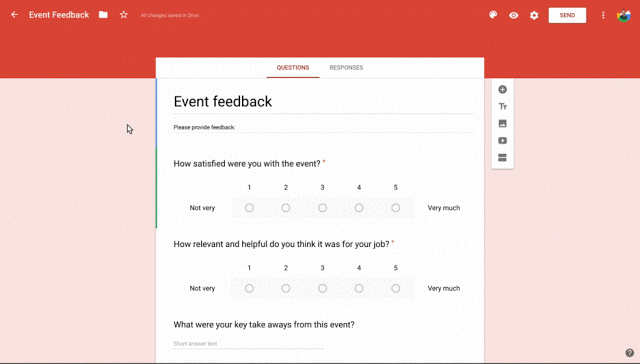 |
| 最近リリースされた新しいテーマ オプションでフォームをカスタマイズ |
Google フォームの新しいインターフェースに今すぐアップグレードしましょう
アップグレードがまだお済みでない場合は、今日からフォームの新しいインターフェースを使用されることをおすすめします。
- 新しいインターフェースでフォームを作成するには、forms.google.com にアクセスして [新しいフォームを作成] を選択します。
- 従来のフォームをアップグレードするには、フォームを開いて「新しい Google フォームを試してみる」と表示されたバナーを見つけます。
一部のオプションの場所が変更されていますが、従来の使い慣れたフォームの機能はそのままに、便利な新しい機能が多数追加されています。
リリース カレンダー(英語)
リリースの詳細のカテゴリ
サービスに関する更新情報のアラートをメールで受け取る
更新情報の RSS フィードを購読する